Criar políticas do Cloud Discovery
Você pode criar políticas de descoberta de aplicativo para alertá-lo quando novos aplicativos são detectados. O Defender para Aplicativos de Nuvem também pesquisa anomalias em todos os logs do Cloud Discovery.
Criando uma política de descoberta de aplicativos
As políticas de descoberta permitem que você defina alertas que notificam quando novos aplicativos são detectados na sua organização.
No portal do Microsoft Defender, em Aplicativos de Nuvem, acesse Políticas ->Gerenciamento de políticas. Em seguida, selecione a guia Shadow IT.
Clique em Criar política e selecione Política de descoberta de aplicativos.
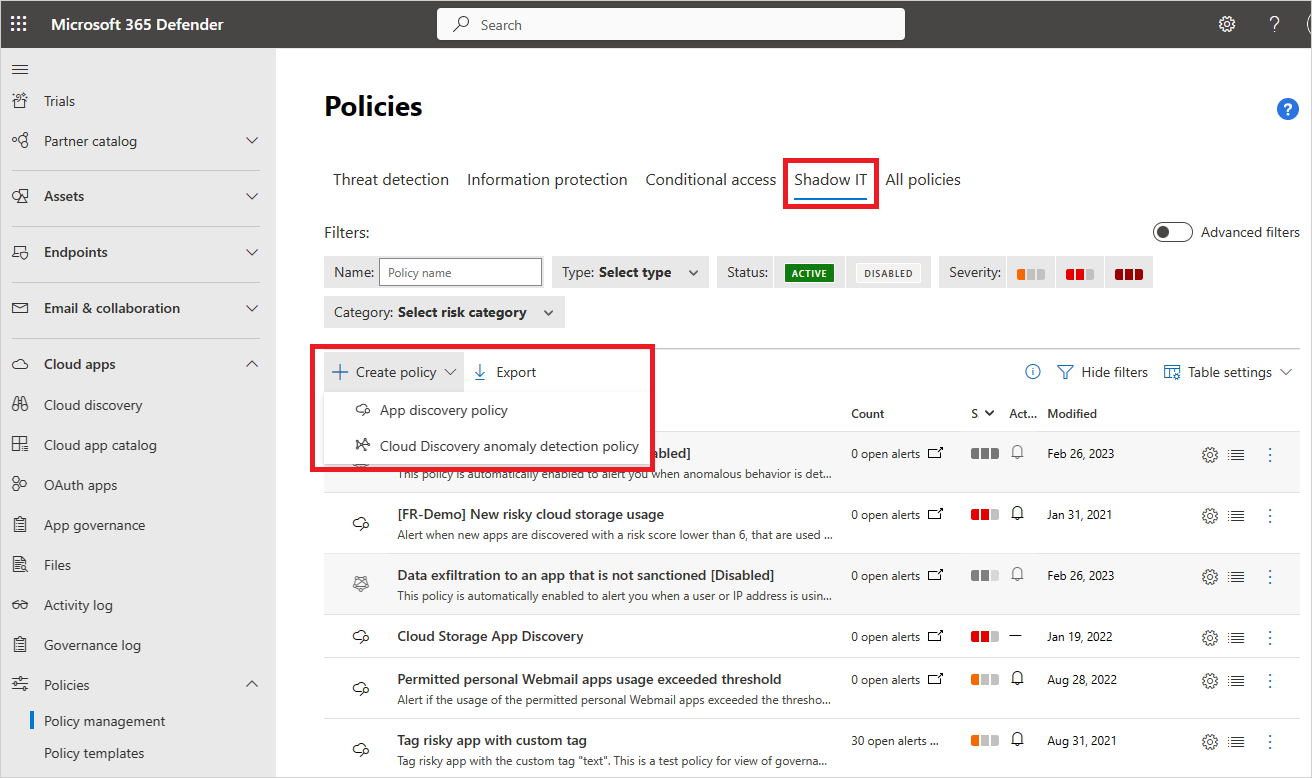
Forneça um nome e uma descrição à sua política. Caso deseje, você poderá baseá-los em um modelo. Para obter mais informações sobre modelos de política, consulte Controlar aplicativos de nuvem com políticas.
Defina a Gravidade da política.
Para definir quais aplicativos descobertos disparam essa política, adicione filtros.
Você pode definir um limite para o nível de sensibilidade que a política deve ter. Habilite Disparar uma correspondência de política se todas as situações a seguir ocorrerem no mesmo dia. Você pode definir os critérios que o aplicativo precisa exceder diariamente para corresponder à política. Selecione um dos seguintes critérios:
- Tráfego diário
- Dados baixados
- Número de endereços IP
- Número de transações
- Número de usuários
- Dados carregados
Defina um Limite de alerta diário em Alertas. Escolha se o alerta é enviado por email. Em seguida, forneça os endereços de email, conforme necessário.
- Selecionar Salvar configurações de alerta como o padrão da organização permite que políticas futuras usem a configuração.
- Se houver uma configuração padrão, você poderá selecionar Usar as configurações padrão da organização.
Selecione ações de Governança a serem aplicadas quando um aplicativo corresponder a essa política. Elas podem marcar as políticas como Sancionadas, Não Sancionadas,Monitoradas ou com uma tag personalizada.
Selecione Criar.
Observação
- As políticas de descoberta recém-criadas (ou políticas com relatórios contínuos atualizados) acionam um alerta uma vez a cada 90 dias por aplicativo, por relatório contínuo, independentemente de haver alertas existentes para o mesmo aplicativo. Por exemplo, se você criar uma política para descobrir novos aplicativos populares, ela poderá acionar alertas adicionais para aplicativos que já foram descobertos e alertados.
- Os dados de relatórios de instantâneos não acionam alertas nas políticas de descoberta de aplicativos.
Por exemplo, se você estiver interessado em descobrir aplicativos de hospedagem arriscados encontrados em seu ambiente de nuvem, defina sua política da seguinte maneira:
Defina os filtros de política para descobrir todos os serviços encontrados na categoria serviços de hospedagem que têm uma pontuação de risco igual a 1, indicando que eles são altamente arriscados.
Defina os limites que devem disparar um alerta para um determinado aplicativo descoberto na parte inferior. Por exemplo, alertar apenas se mais de 100 usuários no ambiente usaram o aplicativo e se eles baixaram uma determinada quantidade de dados do serviço. Além disso, você pode definir o limite de alertas diários que deseja receber.
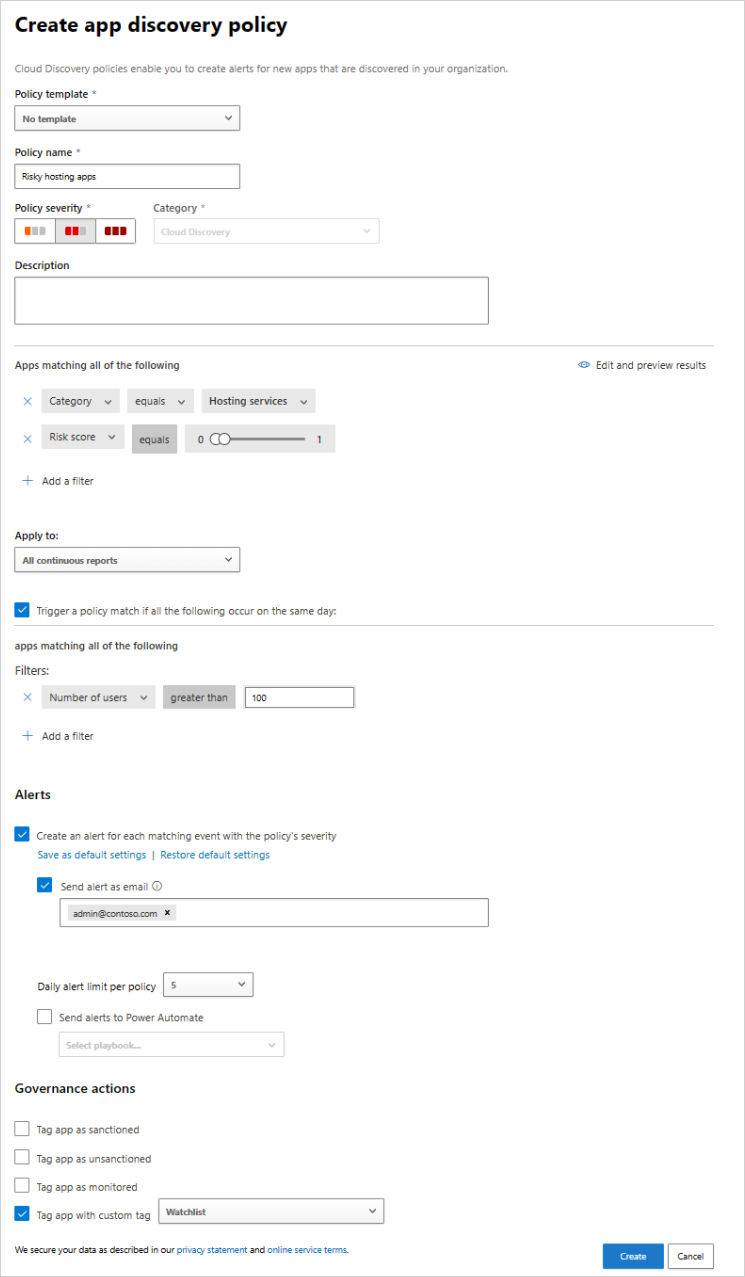
Detecção de anomalias do Cloud Discovery
O Defender para Aplicativos de Nuvem pesquisa anomalias em todos os logs do Cloud Discovery. Por exemplo, quando um usuário, que nunca usou o Dropbox antes, de repente carrega 600 GB nele ou quando há muito mais transações que o normal em um aplicativo específico. A política de detecção de anomalias é habilitada por padrão. Não é necessário configurar uma nova política para que ela funcione. No entanto, você pode ajustar sobre quais tipos de anomalias deseja ser alertado na política padrão.
No portal do Microsoft Defender, em Aplicativos de Nuvem, acesse Políticas ->Gerenciamento de políticas. Em seguida, selecione a guia Shadow IT.
Clique em Criar política e selecione Política de detecção de anomalias do Cloud Discovery.
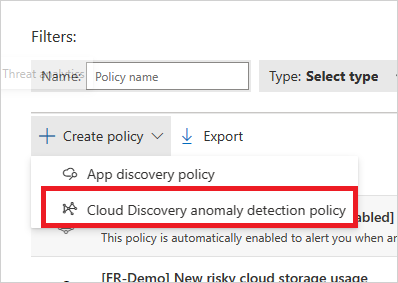
Forneça um nome e uma descrição à sua política. Caso deseje, você poderá baseá-los em um modelo, para obter mais informações sobre modelos de política, confira Controlar aplicativos de nuvem com políticas.
Para definir quais aplicativos descobertos acionam essa política, selecione Adicionar filtros.
Os filtros são escolhidos em listas suspensas. Para adicionar filtros, selecione Adicionar um filtro. Para remover um filtro, selecione o ''X''.
Em Aplicar a escolha se essa política aplica a Todos os relatórios contínuos ou Relatórios contínuos específicos. Se a política se aplica a Usuários e/ou a Endereços IP.
Selecione as datas durante as quais a atividade anômala ocorreu para disparar o alerta em Gerar alertas apenas para atividades suspeitas que ocorrerem após a data.
Defina um Limite de alerta diário em Alertas. Escolha se o alerta é enviado por email. Em seguida, forneça os endereços de email, conforme necessário.
- Selecionar Salvar configurações de alerta como o padrão da organização permite que políticas futuras usem a configuração.
- Se houver uma configuração padrão, você poderá selecionar Usar as configurações padrão da organização.
Selecione Criar.
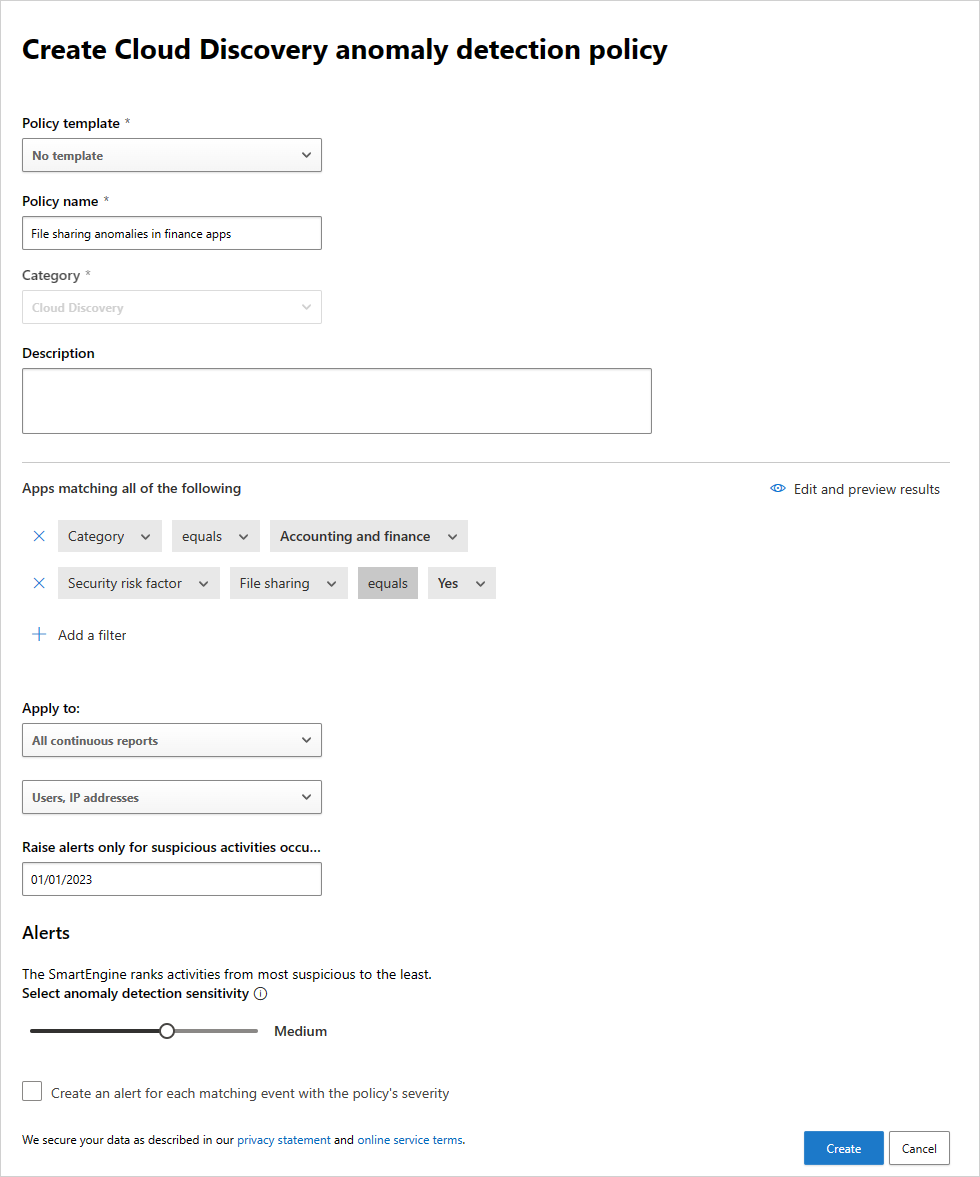
Vídeos relacionados
Próximas etapas
Se encontrar algum problema, estamos aqui para ajudar. Para obter ajuda ou suporte para o problema do seu produto, abra um tíquete de suporte.